Daptar eusi
Tutorial nunjukkeun kumaha cara pangurangan dina Excel nganggo tanda minus sareng fungsi SUM. Anjeun oge bakal diajar cara ngurangan sél, sakabéh kolom, matriks jeung daptar.
Pengurangan mangrupa salah sahiji tina opat operasi aritmatika dasar, sarta unggal murid sakola dasar nyaho yén pikeun ngurangan. hiji angka ti nu sejen Anjeun nganggo tanda minus. Métode lami anu saé ieu ogé dianggo dina Excel. Hal-hal naon waé anu anjeun tiasa ngirangan dina lembar kerja anjeun? Ngan naon waé: angka, persentase, dinten, bulan, jam, menit sareng detik. Anjeun malah tiasa ngirangan matriks, senar téks sareng daptar. Ayeuna, hayu urang tingali kumaha anjeun tiasa ngalakukeun ieu sadayana.
Rumus pangurangan dina Excel (rumus dikurangan)
Demi kajelasan, fungsi SUBTRACT dina Excel teu aya. Pikeun ngalakukeun operasi pangurangan basajan, anjeun nganggo tanda minus (-).
Rumus dasar pangurangan Excel basajan sapertos kieu:
= angka1- number2Misalna, pikeun ngurangan 10 tina 100, tuliskeun persamaan di handap ieu sareng kéngingkeun 90 salaku hasilna:
=100-10
Pikeun ngasupkeun rumus dina anjeun lembar kerja, lakukeun ieu:
- Dina sél dimana anjeun hoyong hasilna muncul, ketik tanda sarua ( = ).
- Ketik nomer kahiji dituturkeun ku tanda minus dituturkeun ku angka kadua.
- Lengkepan rumus ku mencét kenop Enter.
Sapertos dina matematika, anjeun tiasa ngalakukeun langkung ti hiji.operasi aritmatika dina hiji rumus.
Misalna, pikeun ngurangan sababaraha angka tina 100, ketik sakabeh angka nu dipisahkeun ku tanda minus:
=100-10-20-30
Pikeun nunjukkeun nu mana. bagian tina rumus kudu diitung heula, make kurung. Contona:
=(100-10)/(80-20)
Potret layar di handap nembongkeun sababaraha rumus deui pikeun ngurangan angka dina Excel:
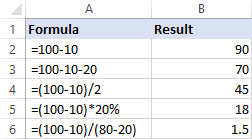
Kumaha carana ngurangan sél dina Excel
Pikeun ngurangan hiji sél ti nu séjén, Anjeun ogé ngagunakeun rumus minus tapi nyadiakeun rujukan sél tinimbang angka sabenerna:
= cell_1- cell_2Contona, pikeun ngurangan angka dina B2 tina angka di A2, make rumus ieu:
=A2-B2
Anjeun teu merta kudu ngetik rujukan sél sacara manual, anjeun bisa gancang nambahkeun kana. rumusna ku milih sél anu cocog. Kieu carana:
- Dina sél nu rék kaluaran bédana, ketik tanda sarua (=) pikeun ngamimitian rumus anjeun.
- Klik sél nu ngandung minuend (a angka nu nomer sejen bakal dikurangan). Referensi na bakal otomatis ditambahkeun kana rumus (A2).
- Ketik tanda minus (-).
- Klik sél nu ngandung subtrahend (nomer nu bakal dikurangan) pikeun nambahkeun na. rujukan ka rumus (B2).
- Pencét kenop Enter pikeun ngalengkepan rumus anjeun.
Jeung anjeun bakal boga hasil sarupa kieu:
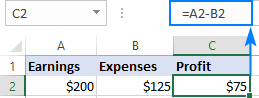
Kumaha carana ngurangan sababaraha sél tina hijisél dina Excel
Pikeun ngirangan sababaraha sél tina sél anu sami, anjeun tiasa nganggo salah sahiji metodeu ieu.
Metoda 1. Tanda minus
Kantun ngetik sababaraha rujukan sél anu dipisahkeun. ku tanda minus kawas urang nalika ngurangan sababaraha angka.
Contona, pikeun ngurangan sél B2:B6 ti B1, nyieun rumus ku cara kieu:
=B1-B2-B3-B4-B5-B6

Metoda 2. Fungsi SUM
Pikeun nyieun rumus anjeun leuwih kompak, tambahkeun subtrahends (B2:B6) ngagunakeun fungsi SUM, terus kurangkeun jumlah tina minuend ( B1):
=B1-SUM(B2:B6)

Metoda 3. Jumlah angka négatif
Sakumaha anjeun émut tina kursus matematika, ngirangan angka négatif sarua jeung nambahanana. Jadi, jieun sakabéh angka nu rék dikurangan négatif (pikeun ieu, cukup ketik tanda minus saméméh hiji angka), terus gunakeun pungsi SUM pikeun nambahan angka négatif:
=SUM(B1:B6)

Kumaha cara ngirangan kolom dina Excel
Pikeun ngirangan 2 kolom baris-demi-baris, tulis rumus dikurangan pikeun sél anu paling luhur, teras sered gagang eusian atanapi dua kali. klik tanda tambah pikeun nyalin rumus ka sakabéh kolom.
Salaku conto, hayu urang ngurangan angka dina kolom C tina angka dina kolom B, dimimitian ku baris 2:
=B2-C2

Kusabab ngagunakeun référénsi sél rélatif, rumus bakal nyaluyukeun bener pikeun unggal baris:

Kurangkeun jumlah anu sarua ti kolom angka
Kangurangan hiji angka tina rentang sél, asupkeun angka eta dina sababaraha sél (F1 dina conto ieu), sarta ngurangan sél F1 tina sél munggaran dina rentang:
=B2-$F$1
Titik konci nyaéta ngonci rujukan pikeun sél anu bakal dikurangan ku tanda $. Ieu nyiptakeun rujukan sél mutlak anu henteu robih dimana waé rumusna disalin. Rujukan kahiji (B2) teu dikonci, ku kituna robah pikeun tiap baris.
Ku kituna, dina sél C3 anjeun bakal boga rumus =B3-$F$1; dina sél C4 rumusna bakal robah jadi =B4-$F$1, jeung saterusna:

Lamun desain lembar kerja anjeun teu ngidinan sél tambahan pikeun nampung angka nu kudu dikurangan, euweuh nu nyegah anjeun hardcoding eta langsung dina rumus:
=B2-150
Kumaha cara ngurangan perséntase dina Excel
Lamun hayang saukur ngurangan hiji persentase tina sejen, rumus dikurangan geus akrab bakal dianggo saréat. Contona:
=100%-30%
Atawa, anjeun bisa ngasupkeun persentase dina sél individu jeung ngurangan sél eta:
=A2-B2

Upami anjeun badé ngirangan persentase tina angka, nyaéta nurunkeun angka ku persentase , teras nganggo rumus ieu:
= Jumlah* (1 - %)Contona, ieu kumaha anjeun tiasa ngirangan jumlah dina A2 ku 30%:
=A2*(1-30%)
Atawa anjeun tiasa ngalebetkeun persentase dina sél individu (sebutkeun, B2) sareng tingal sél éta ku ngagunakeun mutlakrujukan:
=A2*(1-$B$2)

Pikeun inpormasi salengkepna, mangga tingali Cara ngitung persentase dina Excel.
Kumaha cara ngirangan tanggal dina Excel
Cara panggampangna pikeun ngurangan tanggal dina Excel nyaéta nuliskeunana dina sél individu, sarta ngurangan hiji sél ti sél séjén:
= Tanggal_Ahir- Tanggal_Mimitian 
Anjeun oge bisa nyadiakeun tanggal langsung dina rumus anjeun kalayan bantuan fungsi DATE atawa DATEVALUE. Contona:
=DATE(2018,2,1)-DATE(2018,1,1)
=DATEVALUE("2/1/2018")-DATEVALUE("1/1/2018")
Inpo nu leuwih lengkep ngeunaan ngurangan tanggal bisa kapanggih di dieu:
- Kumaha cara nambahkeun jeung ngurangan tanggal dina Excel
- Kumaha carana ngitung poé antara tanggal dina Excel
Kumaha cara ngurangan waktu dina Excel
Rumus pikeun ngurangan waktu dina Excel diwangun ku cara nu sarupa:
= Waktu_Ahir- Waktu_MimitianMisalna, pikeun ngabédakeun waktu dina A2 jeung B2, paké rumus ieu:
=A2-B2
Pikeun hasilna dipintonkeun bener, pastikeun pikeun nerapkeun format Time ka sél rumus:

Anjeun bisa ngahontal hasil nu sarua ku nyadiakeun nilai waktu langsung di rumusna. Pikeun Excel ngartos waktos anu leres, paké pungsi TIMEVALUE:
=TIMEVALUE("4:30 PM")-TIMEVALUE("12:00 PM")
Pikeun inpormasi langkung seueur ngeunaan ngirangan waktos, mangga tingali:
- Cara ngitung waktos dina Excel
- Kumaha cara nambahkeun & amp; ngurangan waktu pikeun nembongkeun leuwih 24 jam, 60 menit, 60 detik
Kumaha carana ngalakukeun pangurangan matriks dina Excel
Anggap anjeun boga duaset nilai (matriks) jeung anjeun hoyong ngurangan elemen pakait tina susunan kawas ditémbongkeun dina screenshot handap:

Kieu kumaha anjeun tiasa ngalakukeun ieu kalawan rumus tunggal:
- Pilih rentang sél kosong nu jumlah baris jeung kolom sarua jeung matriks Anjeun.
- Dina rentang nu dipilih atawa dina bar rumus, ketik rumus pangurangan matriks:
=(A2:C4)-(E2:G4) - Pencét Ctrl + Shift + Enter pikeun nyieun rumus array.

Hasil pangurangan bakal nembongan dina rentang nu dipilih. Upami anjeun ngaklik sél mana waé dina array anu dihasilkeun sareng ningali bar rumus, anjeun bakal ningali yén rumus dikurilingan ku {curly braces}, anu mangrupikeun indikasi visual ngeunaan rumus array dina Excel:

Lamun anjeun teu resep ngagunakeun rumus array dina lembar kerja anjeun, anjeun tiasa nyelapkeun rumus pangurangan normal dina sél paling kénca luhur sarta nyalin di katuhu jeung ka handap ka saloba sél sakumaha matriks anjeun boga baris jeung kolom.
Dina conto ieu, urang tiasa nempatkeun rumus di handap ieu dina C7 teras sered ka 2 kolom sareng 2 baris salajengna:
=A2-C4
Kusabab panggunaan referensi sél relatif (tanpa tanda $), rumusna bakal nyaluyukeun dumasar kana posisi relatif kolom jeung baris tempat disalin:

Kurangkeun téks tina hiji sél ti sél séjén
Gumantung naha rék ngubaran hurup gede jeung leutikkarakter nu sarua atawa béda, gunakeun salah sahiji rumus di handap ieu.
Rumus sénsitip hurup pikeun ngurangan téks
Pikeun ngurangan téks hiji sél tina téks dina sél séjén, gunakeun fungsi SUBSTITUTE pikeun ngaganti téks nu rék dikurangan ku string kosong, terus TRIM spasi tambahan:
TRIM(SUBSTITUTE( full_text, text_to_subtract,""))Kalayan téks lengkep dina A2 jeung substring nu Anjeun hoyong pupus dina B2, rumusna kieu:
=TRIM(SUBSTITUTE(A2,B2,""))
Sapertos anjeun tiasa tingali, rumusna dianggo saé pikeun ngirangan substring ti mimiti sareng ti mimiti. tungtung string:

Upami anjeun hoyong ngirangan téks anu sami tina rentang sél, anjeun tiasa "hard-code" téks éta dina rumus anjeun.
Salaku conto, hayu urang hapus kecap "Apel" tina sél A2:
=TRIM(SUBSTITUTE(A2,"Apples",""))

Pikeun rumusna jalanna, mangga pastikeun pikeun ngetik téks persis, kaasup huruf hurup .
Rumus sensitip huruf leutik pikeun ngurangan téks
Rumus ieu dumasar kana anu sami pendekatan - ngaganti téks pikeun ngurangan ku string kosong. Tapi kali ieu, urang bakal ngagunakeun fungsi REPLACE dina kombinasi jeung dua fungsi séjén nu nangtukeun dimana ngamimitian jeung sabaraha karakter nu kudu diganti:
- Fungsi SEARCH mulihkeun posisi karakter mimiti ngurangan. dina string aslina, malire kasus téks. Nomer ieu nuju ka start_num argumen fungsi REPLACE.
- Fungsi LEN manggihan panjang substring anu kudu dipupus. Nomer ieu nuju ka argumen num_chars tina REPLACE.
Rumus lengkep sapertos kieu:
TRIM(REPLACE( full_text, SEARCH( text_to_subtract, full_text), LEN( text_to_subtract),""))Diterapkeun kana kumpulan data sampel urang, bentukna kieu:
=TRIM(REPLACE(A2,SEARCH(B2,A2),LEN(B2),""))
Dimana A2 mangrupa téks asli jeung B2 mangrupa substring anu bakal dipupus.

Kurangkeun hiji daptar ti nu séjén
Upami anjeun gaduh dua daptar nilai téks dina kolom anu béda, daptar anu langkung alit mangrupikeun sawaréh tina daptar anu langkung ageung. Patarosan na: Kumaha anjeun miceun elemen tina daptar leutik tina daptar nu leuwih gede?
Sacara matematis, tugas di handap pikeun subtracting daptar leutik tina daptar nu leuwih gede:
Daptar leuwih badag: { "A", "B", "C", "D"}
Daptar leutik: {"A", "C"}
Hasil: {"B", "D" }
Dina hal Excel, urang kudu ngabandingkeun dua béréndélan pikeun niléy unik, nyaéta manggihan niléy nu ngan muncul dina daptar nu leuwih gedé. Jang ngalampahkeun ieu, paké rumus anu dijelaskeun dina Kumaha ngabandingkeun dua kolom pikeun bédana:
=IF(COUNTIF($B:$B, $A2)=0, "Unique", "")
Dimana A2 nyaéta sél munggaran tina daptar anu langkung ageung sareng B nyaéta kolom anu nampung daptar anu langkung alit.
Hasilna, nilai unik dina daptar nu leuwih gede dilabélan sasuai:

Sareng ayeuna, anjeun tiasa nyaring nilai unik sarengsalin dimana wae anjeun hoyong.
Ku kituna anjeun ngirangan angka sareng sél dina Excel. Pikeun ningali conto anu langkung caket, mangga unduh conto buku kerja kami di handap. Hatur nuhun pikeun maca sareng ngarepkeun anjeun tiasa ningali dina blog kami minggu payun!
Buku latihan
Conto rumus pangurangan (file .xlsx)

